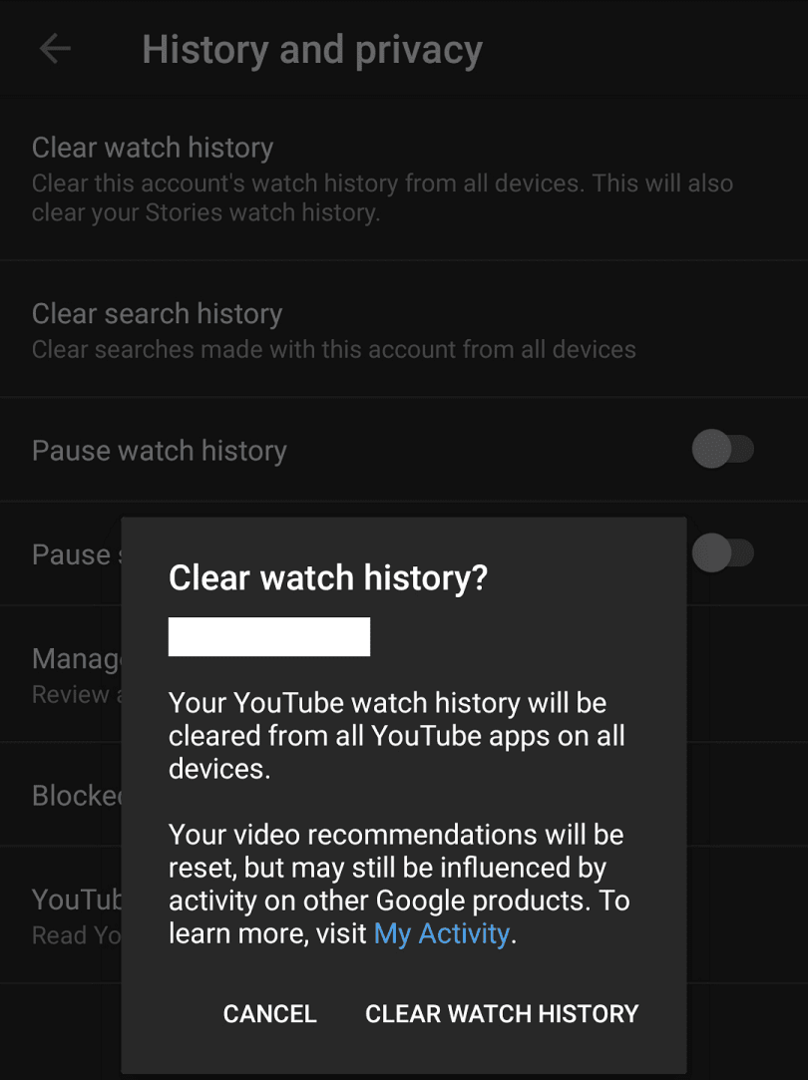Twoja historia oglądania w YouTube zawiera listę wszystkich obejrzanych przez Ciebie filmów. Twoja historia oglądania służy do śledzenia, które filmy oglądałeś, co daje pomocny wskaźnik, czy oglądałeś wcześniej film. Dane te służą również do informowania o filmach, które proponuje Ci YouTube.
Usługa YouTube wykorzystuje oglądane filmy do określenia listy zainteresowań, od tematów ogólnych po kanały. Korzystając z listy konkretnych filmów, które obejrzałeś, możesz dalej kierować rekomendacje do określonych rodzajów oglądanych treści i wykluczać filmy, które już widziałeś. Jeśli nie chcesz, aby YouTube monitorował oglądane filmy, możesz wyłączyć funkcję historii oglądania. Spowoduje to jednak, że YouTube będzie bardziej skłonny sugerować filmy, które już widziałeś.
Aby zmienić ustawienia historii oglądania w YouTube na Androida, musisz skonfigurować ustawienia w aplikacji. Aby to zrobić, musisz najpierw dotknąć ikony swojego zdjęcia profilowego w prawym górnym rogu aplikacji.
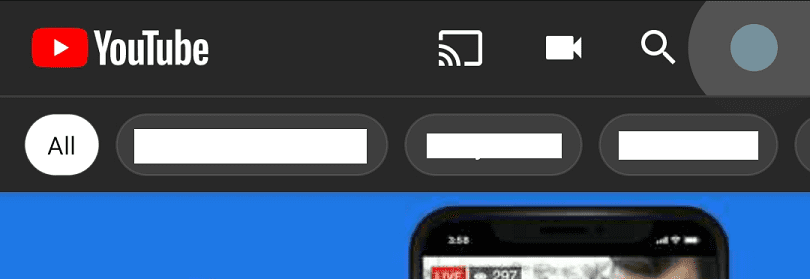
Aby samemu otworzyć ustawienia w aplikacji, dotknij "Ustawienia", które będzie drugie od dołu listy.

W ustawieniach dotknij "Historia i prywatność", co będzie piątym ustawieniem.
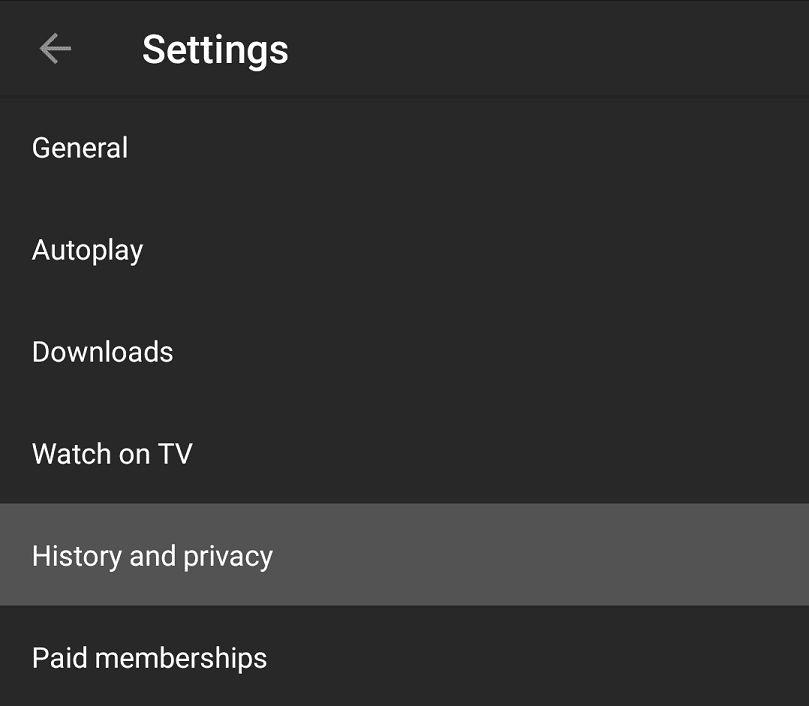
Aby wstrzymać historię oglądania, dotknij suwaka „Wstrzymaj historię oglądania” do pozycji włączonej.
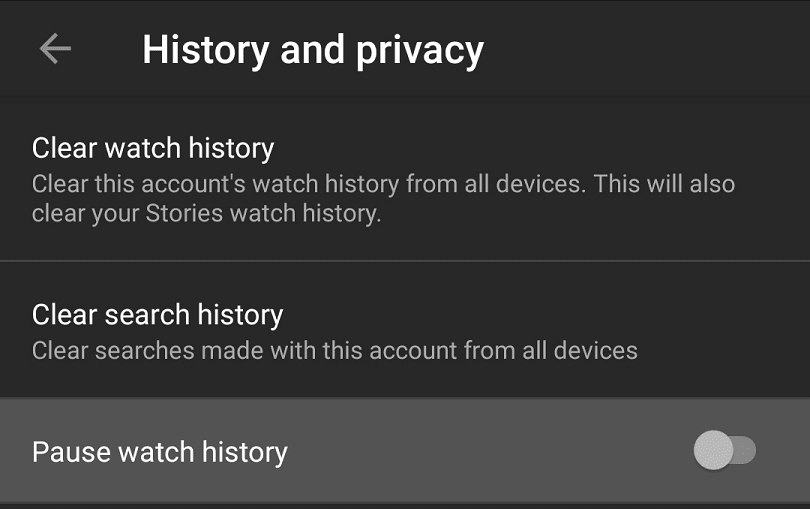
Aby wyłączyć historię oglądania, musisz kliknąć "Wstrzymaj" w wyświetlonym oknie potwierdzenia.
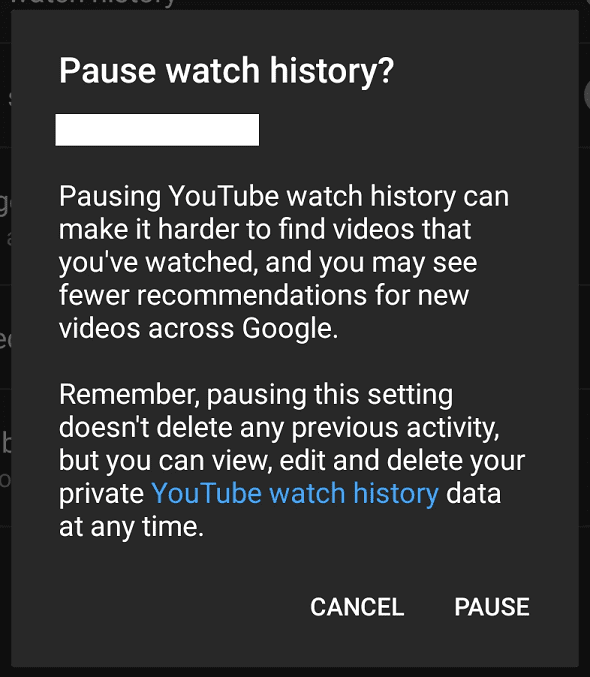
Jeśli chcesz również wyczyścić historię oglądania, możesz dotknąć górnej opcji na tej stronie „Wyczyść historię oglądania”. Będziesz także musiał kliknąć ostrzeżenie potwierdzające, aby zakończyć tę akcję.